Các máy Mac đời mới trang bị chip Apple Silicon thực sự là những cỗ máy tuyệt vời, mang lại hiệu năng ấn tượng và khả năng tối ưu năng lượng vượt trội. Tuy nhiên, chúng lại có một điểm yếu so với thế hệ tiền nhiệm dùng chip Intel: khả năng tương thích với phần mềm Windows. Nếu bạn thỉnh thoảng cần sử dụng một ứng dụng Windows đặc thù, hoặc muốn trải nghiệm nhiều tựa game PC hơn số ít trò chơi hỗ trợ Mac gốc, bạn chắc chắn sẽ gặp phải không ít rắc rối.
Gần năm năm trôi qua kể từ khi Mac chuyển đổi từ bộ xử lý x86 sang Apple Silicon, nhưng các lựa chọn để chạy phần mềm Windows trên nền tảng này vẫn chưa thực sự tối ưu. Người dùng thường phải kết hợp nhiều giải pháp khác nhau, từ máy ảo cho đến các lớp tương thích, chấp nhận chi thêm chi phí và vẫn có thể đối mặt với khả năng tương thích phần mềm không hoàn hảo. Bài viết này của ThuthuatPC.net sẽ đi sâu phân tích các lựa chọn phổ biến nhất hiện nay, giúp bạn tìm được giải pháp phù hợp để chạy Windows trên Mac Apple Silicon của mình.
CrossOver: Giải pháp tương thích phần mềm Windows hiệu quả khi hoạt động
Lựa chọn ưu tiên của chúng tôi để chạy phần mềm Windows trên Mac M1, M2 hoặc M3 hiện đại là CodeWeavers CrossOver. Đây là một lớp tương thích được xây dựng dựa trên dự án Wine—có lẽ bạn đã quen thuộc với Wine trong phần mềm Proton của Valve cho Steam trên Linux. Mặc dù có các giao diện miễn phí cho Wine trên Mac như Porting Kit, nhưng CrossOver nổi bật với giao diện người dùng trực quan và khả năng hỗ trợ tốt hơn. CrossOver có giá 74 USD mỗi năm, nhưng nếu bạn không tiếp tục đăng ký, bạn vẫn có thể sử dụng phiên bản cuối cùng được phát hành cho đến khi có sự cố. CodeWeavers thường có các chương trình giảm giá khi phát hành phiên bản mới.
CrossOver không phải là một trình giả lập Windows hoàn chỉnh. Thay vào đó, nó đóng vai trò là một cầu nối, dịch các lệnh gọi API của Windows sang mã tương thích với macOS và sử dụng lớp giả lập Rosetta 2 của Apple để chuyển đổi các lệnh x86 sang Apple Silicon khi cần. Khi CrossOver hoạt động trơn tru, kết quả thật ấn tượng: các ứng dụng Windows hiện ra ngay trên Dock, chúng có thể truy cập các tệp cục bộ mà không cần các giải pháp phức tạp, và lượng RAM tiêu thụ thấp hơn đáng kể so với máy ảo.
![]() Giao diện Steam và Mp3tag đang chạy mượt mà trên CrossOver cho Mac Apple Silicon
Giao diện Steam và Mp3tag đang chạy mượt mà trên CrossOver cho Mac Apple Silicon
Tuy nhiên, CrossOver không phải lúc nào cũng hoạt động hoàn hảo. Nó có thể gặp khó khăn với nhiều game PC mới và cũ—chẳng hạn, tôi vẫn không thể chơi Overwatch 2 một cách mượt mà, dù tựa game này hoạt động tốt trên nhiều máy tính Windows cấu hình thấp. Các phiên bản Microsoft Office mới hơn cũng không hoạt động ổn định, và một số tính năng có thể bị thiếu so với phiên bản Mac. Bạn có thể tải game từ Steam nhưng không thể truy cập PC Game Pass. Một số trình khởi chạy game khác cũng còn lỗi hoặc chậm.
CrossOver có khả năng chuyển đổi giữa một số công nghệ kết xuất đồ họa khác nhau, bao gồm một công nghệ dựa trên Apple’s Game Porting Toolkit. Đáng tiếc, nhiều bước đột phá về hiệu suất và khả năng tương thích trong lớp Proton của Valve và dự án Wine không phải lúc nào cũng hữu ích cho Mac, vì macOS không trực tiếp hỗ trợ cùng một kiến trúc đồ họa Vulkan như Linux. Các công nghệ này phải đi qua một lớp bổ sung trên Mac, như MoltenVK, làm giảm hiệu suất và tăng độ phức tạp.
Parallels Desktop: Lựa chọn cao cấp cho trải nghiệm Windows đầy đủ trên Mac
Parallels Desktop là lựa chọn đầy đủ tính năng nhất để chạy Windows trên Macbook Air M1, Pro M2 hay bất kỳ máy Mac Apple Silicon nào khác. Với Parallels, bạn có thể thiết lập một máy ảo Windows 11 và chạy nó ở chế độ cửa sổ hoặc toàn màn hình. Phần mềm này còn có chế độ Coherence độc đáo, cho phép các ứng dụng Windows hòa trộn vào màn hình nền Mac của bạn, với từng ứng dụng riêng lẻ hiển thị trên Dock và Spotlight. Vì chạy một hệ điều hành Windows 11 hoàn chỉnh, khả năng tương thích phần mềm của Parallels nhìn chung tốt hơn nhiều so với CrossOver. Bạn cũng có thể cài đặt ARM Linux hoặc macOS trong môi trường máy ảo này.
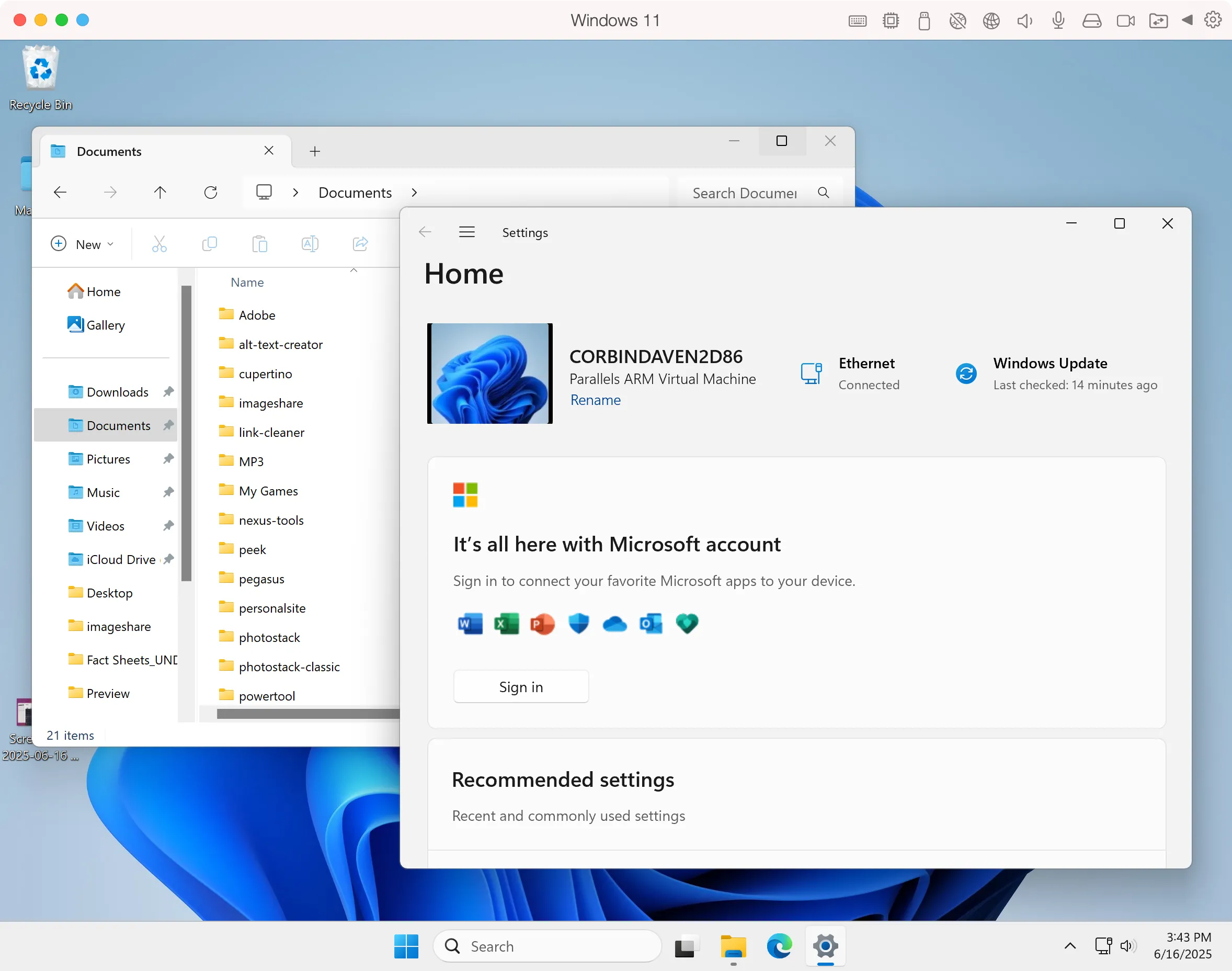 Windows 11 ARM trên Parallels Desktop hiển thị File Explorer và Cài đặt, cho thấy khả năng chạy hệ điều hành Windows đầy đủ trên Mac
Windows 11 ARM trên Parallels Desktop hiển thị File Explorer và Cài đặt, cho thấy khả năng chạy hệ điều hành Windows đầy đủ trên Mac
Tuy nhiên, Parallels cũng không phải là giải pháp hoàn hảo không tì vết. Nó buộc phải sử dụng Windows 11 trên ARM, phiên bản này có lớp giả lập x86 riêng khi chạy các game và ứng dụng chưa được tối ưu cho kiến trúc ARM. Parallels cũng chưa hỗ trợ DirectX 12. Hai yếu tố này có thể gây ra lỗi cho một số game và ứng dụng—chẳng hạn, Fallout 4 và Civilization 6 hoạt động khá tốt trên thử nghiệm của tôi, nhưng Fallout 76 gặp lỗi khi khởi động (có thể do giả lập x86 xung đột với phần mềm chống gian lận), và Overwatch 2 vẫn không đạt tốc độ chơi được.
Một yếu tố lớn cần cân nhắc là chi phí của Parallels. Đây là một phần mềm đắt đỏ. Phiên bản tiêu chuẩn có giá 100 USD mỗi năm, hoặc 220 USD cho giấy phép vĩnh viễn, và bạn còn phải tự mua thêm giấy phép Windows 11. Chi phí này là trên mỗi máy, vì vậy nếu bạn có hai hoặc nhiều máy Mac, bạn sẽ phải trả một khoản tiền khá lớn. Parallels là phần mềm máy tính duy nhất mà tôi từng sử dụng gần đây có mô hình định giá như vậy—ngay cả Adobe, dù nổi tiếng về việc thu phí người dùng, vẫn cho phép cài đặt ứng dụng trên hai máy tính.
Các phần mềm máy ảo miễn phí: Hạn chế và đánh đổi
Có một số lựa chọn thay thế miễn phí cho Parallels và CrossOver để chạy phần mềm Windows trên Mac, nhưng chúng thường gặp phải các vấn đề tương tự về tương thích phần mềm hoặc có những hạn chế khác. VMWare Fusion vẫn miễn phí cho mục đích sử dụng cá nhân với hiệu suất tương tự Parallels. Tuy nhiên, bạn vẫn (chính thức) cần có giấy phép Windows, và quy trình cài đặt cũng phức tạp hơn đáng kể so với Parallels.
Ngoài ra còn có UTM, một công cụ cho phép tạo máy ảo ARM để đạt hiệu suất tốt nhất có thể, hoặc giả lập CPU x86 để chạy nhiều hệ điều hành và phần mềm hơn, nhưng phải chấp nhận một hình phạt hiệu suất (rất) nặng nề. Lần cuối cùng tôi thử Windows 11 trong UTM, có một số vấn đề về đồ họa và âm thanh. Khả năng tích hợp với máy chủ Mac cũng kém hơn so với Parallels, CrossOver hay VMWare.
Giải pháp tối ưu: Kết hợp các công cụ để đạt hiệu quả cao nhất
Thời đại của các máy ảo Windows x86 với khả năng tương thích phần mềm xuất sắc, hay việc khởi động lại vào phân vùng Windows với Boot Camp để hoạt động như một máy PC thực thụ đã qua rồi. Giờ đây, bạn cần sử dụng Windows 11 ARM ảo hóa, hoặc một lớp tương thích như CrossOver, mà mỗi giải pháp đều có những điểm mạnh và yếu khác nhau. Chúng ta cũng chưa biết CrossOver và các ứng dụng khác sẽ bị ảnh hưởng như thế nào bởi sự “ra đi” cuối cùng của Rosetta 2 trong tương lai.
Nếu bạn cần một môi trường Windows đầy đủ chức năng trên Mac và sẵn sàng chi thêm tiền cho một trải nghiệm tốt hơn, chúng tôi vẫn khuyên dùng Parallels Desktop. Mặc dù không ủng hộ mô hình định giá và cấp phép của nó, nhưng đây là công cụ tốt nhất cho công việc này hiện có. VMWare Fusion sẽ có hiệu suất tương tự, nhưng ít tích hợp với màn hình nền hơn. CrossOver cung cấp bản dùng thử miễn phí 14 ngày, cho bạn đủ thời gian để kiểm tra tất cả các ứng dụng và game của mình.
Hiện tại, giải pháp tối ưu nhất trên Mac Apple Silicon có lẽ là kết hợp cả CrossOver và Parallels. CrossOver rất phù hợp cho một số game và ứng dụng cụ thể, trong khi Parallels cung cấp một môi trường Windows đầy đủ khi tôi cần—ví dụ như để viết các bài hướng dẫn và đánh giá cho máy tính Windows.
Chúng tôi ước Apple sẽ mang Boot Camp trở lại. Mặc dù không hoàn hảo, nhưng nó vẫn tốt hơn việc phải phân loại qua các máy ảo và lớp tương thích khác nhau chỉ để thỉnh thoảng chơi một tựa game PC yêu thích. Hãy chia sẻ kinh nghiệm và giải pháp của bạn về việc chạy Windows trên Mac Apple Silicon trong phần bình luận bên dưới!


